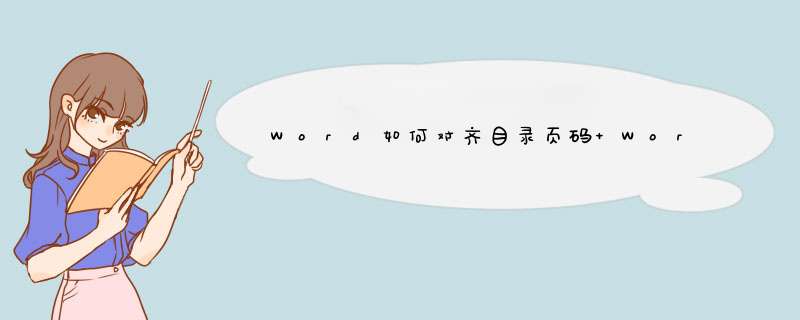
亲们想知道Word如何对齐目录页码吗?下面就是小编整理的Word对齐目录页码方法流程,感兴趣的朋友快来看看吧,希望能帮助到大家哦!
office 2019 专业增强版激活版 v19.0 (附离线安装包+安装激活教程)
- 类型:办公软件
- 大小:11.4MB
- 语言:简体中文
- 时间:2018-08-24
Word对齐目录页码方法步骤
我们以下面的这个目录为例子。
首先我们全选目录文本,然后右键菜单,在里面选择段落,并点击下方的制表位。
在制表位位置填入38,这就是目录页码所在的位置。如果页面大小不是默认的,请根据自己页面上方的标尺来定为。
然后对齐方式选择右对齐,前导符选择2,最后点击确定即可。
接下来就将光标定位到目录页码前面,然后按TAB键即可将目录对齐到最右边啦。
以上就是Word如何对齐目录页码的全部内容,更多精彩教程尽在脚本之家!
欢迎分享,转载请注明来源:内存溢出

 微信扫一扫
微信扫一扫
 支付宝扫一扫
支付宝扫一扫
评论列表(0条)